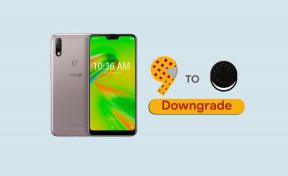Oprava: Riders Republic padá na PC
Různé / / October 28, 2021
Ubisoft přišel s Republika jezdců to je sportovní videohra, vydaná pro Windows, PS4/PS5, Amazon Luna, Google Stadia, Xbox One, Xbox Series X|S nedávno 28. října 2021. Všichni víme o hrách od Ubisoftu, že ačkoli jsou tituly docela zajímavé, mají tendenci padat a vyvolávat různé chyby. Pokud jste také jedním z hráčů Riders Republic a nějak to na PC začne padat, můžete postupovat podle tohoto průvodce.
Jak jsme již zmínili, tolik očekávané větší tituly jsou náchylné k vícenásobným chybám a pádům na počítači se systémem Windows při spouštění nebo během herních relací. S těmito nechtěnými pády nebo chybami ve většině scénářů na platformě PC ve skutečnosti nemůžeme nic dělat, protože se s tím nedokážou vypořádat ani vývojáři. Ale jediné, co můžeme udělat, je jednoduše křížově zkontrolovat některé aspekty nebo možné důvody, abychom se pokusili problém vyřešit.

Obsah stránky
- Proč Riders Republic Keep padá?
-
Oprava: Riders Republic padá na PC
- 1. Zkontrolujte systémové požadavky
- 2. Spusťte hru jako správce
- 3. Aktualizujte ovladače GPU
- 4. Proveďte čisté spuštění
- 5. Zavřete nepotřebné úlohy na pozadí
- 6. Vypněte antivirový program a program brány firewall
- 7. Zkuste deaktivovat překryvné aplikace
- 8. Opravte hry Ubisoft
- 9. Aktualizujte Microsoft Visual C++ Redistributable
- 10. Aktualizujte DirectX
- 11. Zakažte přetaktování CPU nebo GPU
- 12. Zkontrolujte aktualizace systému Windows
- 13. Aktualizujte hru
Proč Riders Republic Keep padá?
Pokud mluvíme o možných příčinách selhání spouštění nebo problému se selháním ve hře na počítači se systémem Windows, je vysoká pravděpodobnost, že vaše hra bude zastaralá nebo sestavení operačního systému Windows bude zastaralé. Zatímco problémy s herními soubory, herním klientem, verzí DirectX, Microsoft Visual C++ Redistributables, překryvnými aplikacemi, přetaktováním karty GPU atd. mohou způsobit potenciální problémy.
Zatímco nekompatibilní systémové požadavky s hrou, zbytečné úlohy běžící na pozadí, vyšší spouštění programů, celoobrazovkový režim okna bez okrajů ve hře atd. mohou způsobit několik problémů vůbec. Nyní, když jste si vědomi možných důvodů, můžete postupovat podle metod jeden po druhém, dokud se problém nevyřeší.
Oprava: Riders Republic padá na PC
Níže jsme vám sdělili několik možných řešení, která by vám ve většině scénářů měla fungovat, abyste vyřešili problém se zhroucením spouštění. Nyní, aniž bychom ztráceli čas, se do toho vrhněme.
1. Zkontrolujte systémové požadavky
Podívejte se na systémové požadavky hry Riders Republic níže, abyste se ujistili, zda je konfigurace vašeho počítače kompatibilní nebo ne.
Minimální požadavky:
- OS: Windows 10 (64bitové verze)
- Procesor: Intel Core i5-4460 nebo AMD Ryzen 5 1400
- RAM: 8 GB dvoukanálový
- Grafická karta: GeForce GTX 970 (4 GB) nebo AMD RX 470 (4 GB)
- Pevný disk: 20 GB
- DX verze: DX12
- Periferní zařízení: Klávesnice a myš nebo ovladač kompatibilní s Windows
Doporučené požadavky:
- OS: Windows 10 (64bitové verze)
- Procesor: Intel Core i7-4790 nebo AMD Ryzen 5 1600
- RAM: 8 GB dvoukanálový
- Grafická karta: GeForce GTX 1060 (6 GB) nebo AMD RX 570 (8 GB)
- Pevný disk: 20 GB
- DX verze: DX12
- Periferní zařízení: Klávesnice a myš nebo ovladač kompatibilní s Windows
2. Spusťte hru jako správce
Ujistěte se, že spouštíte soubor exe hry jako správce, abyste se vyhnuli kontrole uživatelských účtů ohledně problémů s oprávněními. Měli byste také spustit klienta Ubisoft Connect PC jako správce na vašem počítači. Udělat toto:
Reklamy
- Klikněte pravým tlačítkem myši na Republika jezdců exe soubor zástupce na vašem PC.
- Nyní vyberte Vlastnosti > Klikněte na Kompatibilita tab.

- Ujistěte se, že kliknete na Spusťte tento program jako správce zaškrtávací políčko pro zaškrtnutí.
- Klikněte na Aplikovat a vyberte OK pro uložení změn.
Stejné kroky proveďte také pro klienta Ubisoft Connect PC. Mělo by vám to pomoci vyřešit problém Riders Republic na vašem PC.
3. Aktualizujte ovladače GPU
Je také možné, že váš grafický ovladač nebyl nějakou dobu aktualizován. Pokud tomu tak je, nezapomeňte aktualizovat ovladače grafiky v počítači, abyste odstranili případné závady. Udělat to tak:
Reklamy
- lis Windows + X klíče pro otevření Nabídka rychlého odkazu.
- Nyní klikněte na Správce zařízení ze seznamu > Dvojklik na Adaptéry displeje.
- Klikněte pravým tlačítkem myši na vyhrazené grafické kartě, kterou používáte.

- Dále vyberte Aktualizujte ovladač > Vyberte si Automaticky vyhledávat ovladače.
- Pokud je k dispozici aktualizace, systém ji automaticky stáhne a nainstaluje.
- Po dokončení restartujte počítač, aby se změny okamžitě projevily.
4. Proveďte čisté spuštění
Některé aplikace a jejich služby se mohou spouštět automaticky při spouštění systému ihned. V takovém případě budou tyto aplikace nebo služby určitě využívat velké množství připojení k internetu a také systémové prostředky. Pokud se také cítíte stejně, nezapomeňte provést čisté spuštění počítače a zkontrolovat problém. Udělat to:
- lis Windows + R klíče pro otevření Běh dialogové okno.
- Nyní zadejte msconfig a udeřit Vstupte otevřít Konfigurace systému.
- Přejít na Služby karta > Povolit Skryjte všechny služby společnosti Microsoft zaškrtávací políčko.

- Klikněte na Vypnout vše > Klikněte na Aplikovat a pak OK pro uložení změn.
- Nyní přejděte k Spuštění karta > klikněte na Otevřete Správce úloh.
- Otevře se rozhraní Správce úloh. Zde přejděte na Spuštění tab.
- Poté klikněte na konkrétní úlohu, která má větší dopad na spuštění.
- Po výběru klikněte na Zakázat pro jejich vypnutí z procesu spouštění.
- Proveďte stejné kroky pro každý program, který má větší dopad na spuštění.
- Po dokončení nezapomeňte restartovat počítač, aby se změny projevily.
5. Zavřete nepotřebné úlohy na pozadí
Kdykoli se objeví několik zbytečných úloh spuštěných na pozadí, které se zdají být zdroji třetích stran, nezapomeňte je jednu po druhé zavřít, abyste snížili spotřebu CPU/paměti. Udělat toto:
- zmáčkni Ctrl + Shift + Esc klíče k otevření Správce úloh.
- Klikněte na Procesy karta > Vyberte úlohu, kterou chcete zavřít.

- Po výběru klikněte na Ukončit úlohu. Ujistěte se, že provedete kroky pro každý úkol samostatně.
- Po dokončení stačí restartovat počítač, abyste okamžitě změnili efekty.
6. Vypněte antivirový program a program brány firewall
Pro kontrolu problému se vyplatí zakázat antivirový program i ochranu firewallem v počítači. Někdy může agresivní antivirový nebo bezpečnostní ochranný software zabránit souborům ve správném běhu nebo je najít jako viry, které vám v podstatě trápí je spustit nebo hrát hladce. Udělat to:
- Klikněte na Nabídka Start > Typ Kontrolní panel a otevřete jej.
- Nyní zadejte firewall ve vyhledávacím poli > klikněte na Brána firewall systému Windows.
- V levém podokně klikněte na Zapněte nebo vypněte bránu Windows Firewall.
- Ujistěte se, že vyberete Vypněte bránu Windows Firewall pro Nastavení soukromé, domény a veřejné sítě.
- Nakonec restartujte počítač, abyste použili změny, a zkuste problém zkontrolovat.
Nyní budete muset vypnout antivirovou ochranu z vašeho počítače. Udělat to tak:
- Zamiřte k Nastavení systému Windows > Soukromí a zabezpečení.
- Nyní jděte na Zabezpečení Windows > Ochrana před viry a hrozbami.
- Klikněte na Spravovat nastavení > Pak vypnout a Ochrana v reálném čase volba.
- Po dokončení nezapomeňte restartovat počítač, aby se změny projevily.
I když v počítači používáte jakýkoli jiný antivirový software třetí strany, nezapomeňte jej také vypnout.
7. Zkuste deaktivovat překryvné aplikace
Zdá se, že několik populárních aplikací má svůj vlastní překryvný program, který může nakonec běžet na pozadí a způsobit problémy s herním výkonem nebo dokonce problémy se spouštěním. Měli byste je vypnout, abyste vyřešili problém Riders Republic Crashing podle následujících kroků:
Zakázat Discord Overlay
- Spusťte Svár aplikace > Klikněte na ikona ozubeného kola dole.
- Klikněte na Překryvná vrstva pod Nastavení aplikace > Zapnout a Povolit překrytí ve hře.
- Klikněte na Hry karta > Vybrat Call of Duty: Vanguard.
- Konečně, vypnout a Povolit překrytí ve hře přepnout.
- Pro použití změn nezapomeňte restartovat počítač.
Zakázat herní panel Xbox
- lis Windows + I klíče k otevření Nastavení systému Windows.
- Klikněte na Hraní > Přejít na Herní bar > Vypnout Nahrávejte herní klipy, snímky obrazovky a vysílání pomocí herního panelu volba.
V případě, že nemůžete najít možnost Game Bar, stačí ji vyhledat v nabídce Nastavení systému Windows.
Zakázat překrytí Nvidia GeForce Experience
- Spusťte Nvidia GeForce Experience aplikace > Přejděte na Nastavení.
- Klikněte na Všeobecné záložka > Zakázat a Překryvná vrstva ve hře volba.
- Nakonec restartujte počítač, abyste použili změny, a znovu spusťte hru Vanguard.
Také mějte na paměti, že byste měli zakázat některé další překryvné aplikace, jako je MSI Afterburner, Rivatuner, RGB software nebo jakékoli jiné překryvné aplikace třetích stran, které vždy běží na pozadí.
8. Opravte hry Ubisoft
Zde jsme s vámi sdíleli kroky k opravě souborů hry Riders Republic na klientovi Ubisoft. Udělat to tak:
- Spusťte Ubisoft Connect PC > Ujistěte se, že jste přihlášeni ke stejnému účtu, který byl použit k nákupu hry.
- Nyní vyberte Hry karta > Zvýrazněte dlaždici Republika jezdců hru, kterou chcete řešit.
- Ujistěte se, že jste vybrali ikona šipky na pravé spodní straně.
- Poté se zobrazí rozbalovací nabídka a vyberte Ověřte soubory.
- Pokud budete vyzváni, vyberte Opravita počkejte na dokončení procesu.
- Ubisoft Connect začne automaticky opravovat a obnovovat všechny chybějící nebo poškozené soubory v počítači.
- Po dokončení zavřete klienta a restartujte počítač, aby se změny projevily.
- Nakonec se můžete pokusit spustit hru a zkontrolovat, zda nedošlo k pádu.
9. Aktualizujte Microsoft Visual C++ Redistributable
- Jít do tento odkaz a stáhněte si soubor Microsoft Visual C++ Redistributable do vašeho PC.
- Nainstalujte jej správně a restartujte systém, aby se změny projevily.
10. Aktualizujte DirectX
- Zamiřte k tento odkaz na Microsoft ke stažení webového instalačního programu pro koncového uživatele DirectX do počítače.
- Dále nainstalujte nebo aktualizujte verzi DirectX ručně.
- Po dokončení restartujte počítač, aby se změny projevily.
Pokud již na svém počítači používáte nejnovější verzi DirectX, měla by hra fungovat správně. V době psaní tohoto článku je verze DirectX 12 nejnovější. Nyní by měl být opraven pád hry Riders Republic.
11. Zakažte přetaktování CPU nebo GPU
Za zmínku také stojí nepovolovat přetaktování CPU/GPU na vašem PC, pokud vaše hra hodně padá nebo se zadrhává. Chápeme, že přetaktování CPU/GPU může mít obrovský dopad na zlepšení hry, ale někdy může také způsobit problémy s úzkým hrdlem nebo kompatibilitou. Pro optimální výkon stačí nastavit frekvenci na výchozí.
12. Zkontrolujte aktualizace systému Windows
Je vysoká pravděpodobnost, že vaše sestavení operačního systému Windows bude dostatečně zastaralé nebo poškozené. Pokud se také cítíte stejně, zkontrolujte aktualizace systému Windows podle následujících kroků. Pokud je aktualizace dostupná, stačí ji nainstalovat. Nejnovější aktualizace softwaru vždy nabízejí opravy chyb a vylepšení. Udělat toto:
- lis Windows + I klíče pro otevření Nastavení systému Windows Jídelní lístek.
- Dále klikněte na Aktualizace a zabezpečení > Vybrat Kontrola aktualizací pod Windows Update sekce.

- Pokud je k dispozici aktualizace funkcí, vyberte Stáhněte a nainstalujte.
- Počkejte nějakou dobu, než bude aktualizace dokončena.
- Nakonec restartujte počítač, aby se změny okamžitě projevily.
13. Aktualizujte hru
V případě, že jste svou hru Riders Republic nějakou dobu neaktualizovali, pak se řiďte níže uvedenými kroky, abyste zkontrolovali aktualizace a nainstalovali nejnovější opravu. Udělat toto:
- Otevři Ubisoft Connect PC > Otevřete ikona třířádkové nabídky v levém horním rohu obrazovky.
- Vybrat Nastavení z rozevírací nabídky > Přejít na Stahování.
- Zde si můžete vybrat „Povolit automatické aktualizace her pro nedávno hrané hry“.
- Případně můžete hru aktualizovat ručně pouhým výběrem Republika jezdců hrací dlaždici ve vaší knihovně a poté klikněte na Aktualizace.
- Po dokončení nezapomeňte restartovat počítač, abyste okamžitě změnili efekty.
Můžeme očekávat, že jste problém Riders Republic Crashing na PC úspěšně vyřešili.
To je ono, chlapi. Předpokládáme, že vám tento průvodce pomohl. Pro další dotazy můžete komentovat níže.

![Jak nainstalovat Stock ROM na Winds Grace II Plus [Firmware File / Unbrick]](/f/e41b0a9f27040392b01ac078a404de7e.jpg?width=288&height=384)